win8系统的商店如何清理缓存 win8系统的商店清理缓存的方法
发布时间:2017-07-04 14:47:33 浏览数:
今天给大家带来win8系统的商店如何清理缓存,win8系统的商店清理缓存的方法,让您轻松解决问题。
用过Win8系统的朋友都知道,微软的操作系统从Win7到Win8系统最大的一个迈进,除了Metro界面以外,就是拥有自己的应用商店,这是跟Win7完全不一样的。微软这种仿效苹果的Win8系统应用商店是否真的那么好用,那还是见仁见智的,但在应用商店中我们的确可以找到不少以前在Win7没可能使用到的应用软件。
当然了,Win8系统的应用商店跟我们手机的应用商店一样,使用久了就会出现缓存的情况,如果日子一久了肯定是对Win8系统操作的顺畅有所伤害的。所以下面小编就来教大家怎么样去清理Win8系统应用商店的缓存。
步骤一:进入win8.1系统下载的桌面,鼠标滑动到右下角进入Metro菜单界面,然后在顶端的搜索栏中输入“WSRsest”回车进入应用商店的管理中心;
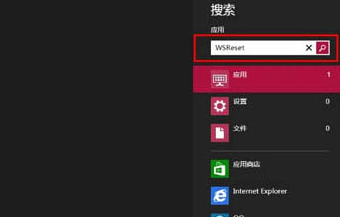
步骤二:这个管理中心跟我们日常所见的应用商店界面是完全不一样,这个“WSRsest”界面主要就是用来清理ghost win8的应用商店缓存,这时候我们并不需要做任何操作,大概等上几分钟之后,界面就会跳回去Win8系统的应用商店,那么这时候应用商店缓存清理就完毕了。
 上一篇:Win8纯净版右键无法新建文件怎么办
下一篇:Win8系统的扬声器图标不见了怎么办
我要分享:QQ空间新浪微博腾讯微博人人网百度贴吧豆瓣网天涯社区更多
上一篇:Win8纯净版右键无法新建文件怎么办
下一篇:Win8系统的扬声器图标不见了怎么办
我要分享:QQ空间新浪微博腾讯微博人人网百度贴吧豆瓣网天涯社区更多
以上就是win8系统的商店如何清理缓存,win8系统的商店清理缓存的方法教程,希望本文中能帮您解决问题。